前言
网上教程多且繁杂,且看我一文教会你如何搭建汇编环境。
一、下载工具包
二、开始搭建
1.安装DosBox
- 下载和安装 DOSBox,运行界面如图所示:
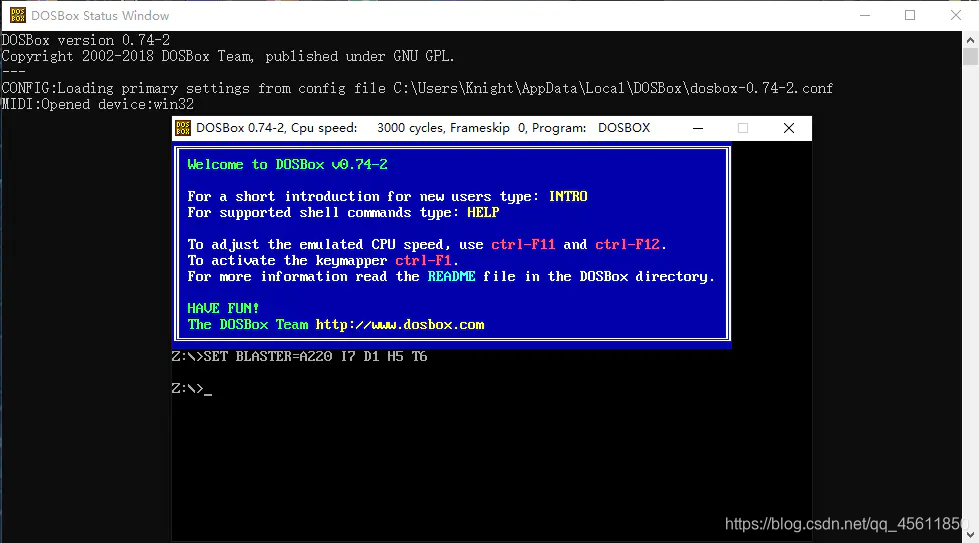
2.配置工作目录
-
解压 MS-DOS,得到两个版本的 MS-DOS 文件夹以及其他文件:
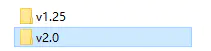
-
在安装DosBox的目录(或其他目录)新建两个目录,其中asm存放自己编写的汇编程序,masm存放编译调试所需的工具包等,然后将V2.0\bin中所有文件复制到MASM文件夹。
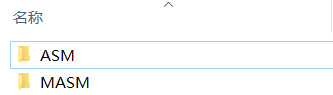
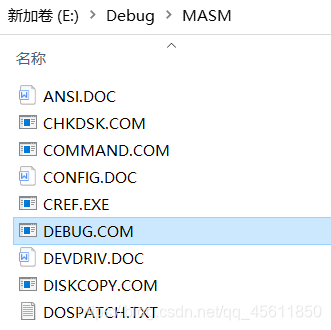
-
修改DosBox配置文件
到安装目录下找到如下文件双击打开配置文件
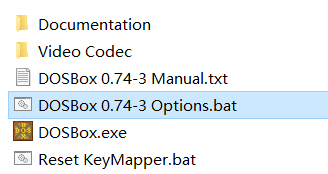
-
打开后CTRL+F查找其中的[autoexec]部分
在后面添加如下代码MOUNT K E:\Debug set PATH=%PATH%;E:\MASM; K: cd K:\ASM其中:
K:挂载的虚拟磁盘
E:\Debug:挂载的实际目录,这里放上面有asm和masm的那个目录
后面两条语句是刚进入软件就cd进入E:\Debug\ASM目录下,也可以设置别的,这里为了方便刚进入就设置为了存放汇编程序的目录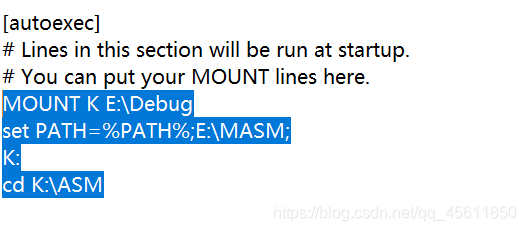
之后重启DOSBox,可见自动执行上述命令 -
【可选】配置窗口大小
Ctrl+F查找【windowresolution】字段
将其注释掉并改为:windowresolution=1280x720 output=opengl数字自行调整至适合,这里仅供参考。
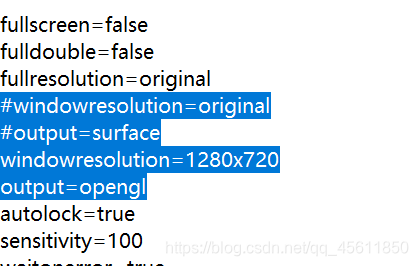
-
接着打开DosBox看看搭建成功了没。
进入masm看看debug命令可不可以用嘻嘻嘻
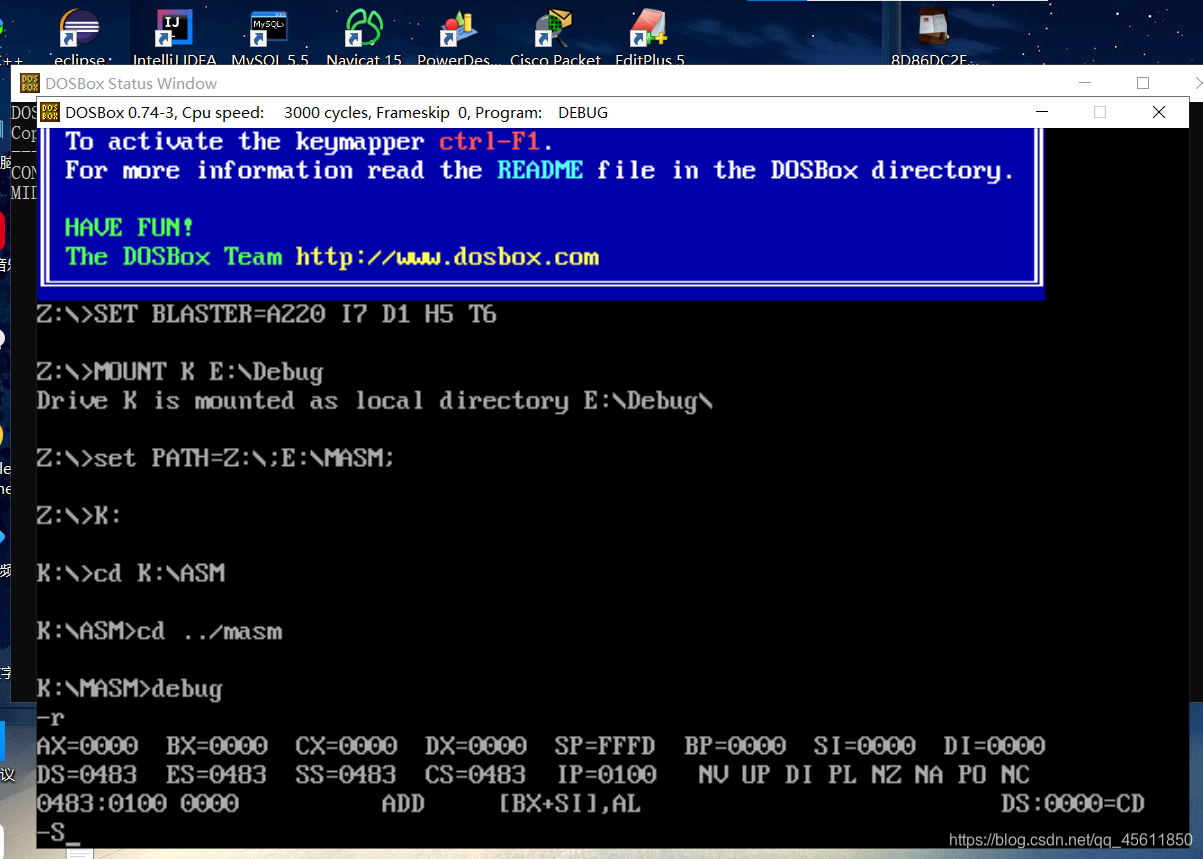
可以用,没毛病老铁。
总结
以上就是今天要讲的内容,本文简单介绍了win10下如何使用DosBox软件和调试工具包搭建汇编环境。






















 3466
3466











 被折叠的 条评论
为什么被折叠?
被折叠的 条评论
为什么被折叠?








